SkoleKom LogBog. 1. udgave, april FirstClass version 8.043, dansk. UNI C SkoleKom Vermundsgade København Ø Tlf.
|
|
|
- Thorvald Christoffersen
- 8 år siden
- Visninger:
Transkript
1 SkoleKom LogBog 1. udgave, april 2006 FirstClass version 8.043, dansk UNI C SkoleKom Vermundsgade København Ø Tlf
2 SkoleKom LogBog 1 Indledning Samlemapper Oprettelse af samlemappe Elevlogbøger Oprettelse og tilpasning af Elevlogbog - SPUNK-brugere Tilladelser i Logbog - SPUNKbrugere Tilladelser i Logbog lukkede konferencer Elevtilladelse i Logbog Ressourcekonference Download og anvendelse af formularer Download af formularerne Formularen Logbog Formularen Evaluering Distribuering af Logbogsmateriale til elevlogbøger Deling af ressourcekonferencer Kopiere Logbogsforløb fra andres ressourcekonferencer... 11
3 1 Indledning SkoleKom Logbog giver dig mulighed for bedre at strukturere og tilpasse materiale til brug i et logbogsforløb. SkoleKom Logbog er bygget op om to særligt udviklede formularer: Logbog og Evaluering anvendt i en konference. Denne vejledning forklarer i korte træk hvorledes SkoleKom Logbog er bygget op, samt præsenterer ideer i anvendelsen som inspiration. Vejledningen er som udgangspunkt målrettet SPUNK-brugere, men SkoleKom Logbog kan anvendes i såvel nye som gamle konferencer (SkoleKom-oprettede konferencer, kvikkonferencer eller SPUNK konferencer). Det eneste krav, der skal være opfyldt er, at du som underviser og dine elever har downloadet formularerne der findes i konferencen Download Hjælp>Tjenester>SkoleKom TJE>Download SPUNK Hvis du som SPUNK-bruger allerede er fortrolig med at oprette konferencer så opret ressourcekonferencen og giv dig selv kontrollanttilladelser.. Opret logbogs konference til eleven og sæt tilladelserne som de fremgår af afsnittet "Tilladelser i logbog -SPUNKbrugere" Øvrige brugere Hvis du ikke er SPUNK-bruger eller allerede har lukkede konferencer på SkoleKom, som du ønsker at anvende som Logbøger med de nye formularer anbefales det, at du læser afsnittet Tilladelser i Logbog lukkede konferencer 2
4 2 Samlemapper I arbejdet med SkoleKom Logbog, vil det for overskuelighedens skyld være praktisk at samle oprettelse og organisering af elevlogbøger et centralt sted. Til dette kan bruges samlemapper En samlemappe er en almindelig mappe, som du opretter på dit skrivebord og bruger til opbevaring af elevlogbøger. Dette kan være elevlogbøger du enten har fået oprettet, deltager i eller som SPUNK-bruger opretter elevlogbøgerne i. Anvendelse og navngivning af samlemapper kan følge en selvvalgt metodik afhængig af hvorledes du arbejder med logbøger. Hvis du ofte arbejder med logbøger i forskellige klasser og fag,kan du eksempelvis vælge at oprette samlemapper til fag/klasse hvori de enkelte elevlogbøger genbruges. Indholdet i elevlogbøgerne kan dermed indgå i sammenhæng med portofolio. Eller ved brug af logbøger i tværfaglige sammenhæng og ved brug af gruppe-logbøger 3
5 2.1 Oprettelse af samlemappe Højreklik et passende sted på SkoleKom skrivebordet og vælg punktet Ny mappe Sæt markøren på ikonet. Højreklik og vælg punktet Egenskaber på den fremkomne menu. Vælg ikon for mappen, ved at trykke på standardikonet og vælg udfra ikonoversigten Navngiv mappen med passende navn Åben mappen> højreklik og vælg punktet Vis efter ikon på den fremkomne menu For at undgå utilsigtet sletning anbefaler vi, at der under punktet Egenskaber sættes flueben i feltet beskyttet 4
6 3 Elevlogbøger En Elevlogbog er almindelige konferencer, hvor indholdet er tilrettelagt i et antal særlige Logbogsformularer Oprettelse af Elevlogbøger findes som en SkoleKom Videovejledning i konferencen Vejledninger SKOL 3.1 Oprettelse og tilpasning af Elevlogbog - SPUNK-brugere SPUNK-brugere kan med fordel følge beskrivelsen for oprettelse af en hovedkonference frem til pkt som beskrevet i vejledningen SPUNK-vejledning 1. Vejledningen forefindes i konferenceområdet SPUNK Forum. Ved navngivning af den enkelte Logbog anbefaler vi fag/elev(gruppe)navn, såfremt Logbogen skal genbruges 3.2 Tilladelser i Logbog - SPUNKbrugere Sæt markøren på konferenceikonet. Højreklik og vælg punktet Tilladelser på den fremkomne menu. I Hvem-feltet skriver du dit SkoleKomnavn, og tildeler dig selv logbogsrettighed nedenfor ses korrekt indstilling af rettighed Såfremt du påtænker at oprette underkonferencer i Elevlogbogen, kan du tildele dig selv kontrollantrettigheden Luk herefter vinduet For at indsætte splitlinie i Logbogen åbnes konferencen - i menulinien vælges Vis>Del > split vandret eller Split lodret luk vinduet og gentag for hver elevlogbog du skal anvende 5
7 3.2.1 Tilladelser i Logbog lukkede konferencer Er du ordstyrer på lukkede konferencer, som du ønsker at anvende til Logbøger, skal du med hensyn til tilladelser have åbnet for faciliteten studiedokumenter Dette gøres med værktøjet Studiedokument der er placeret i konferencen Ordstyrere >Værktøjer ORD Hvis Elevlogbogen oprindeligt er en lukket konference, er det ikke nødvendigt at tilføje eleven i Hvem-feltet jf. pkt Elevtilladelse i Logbog Sæt markøren på den oprettede logbog. Højreklik og vælg punktet Tilladelser på den fremkomne menu I Hvem-feltet skrives elevens SkoleKomnavn og tilladelserne skal se ud som i nedenstående eksempel for at eleven kan skrive med i formularerne Tilføj eleven i abonnentlisten for at give eleven Logbogen på sit skrivebord Gentag ovenstående for de Logbøger du har oprettet Er der oprettet en gruppelogbog, skal samtlige medlemmer af gruppen tilføjes i såvel abonnentliste som Hvem-feltet 6
8 4 Ressourcekonference Anvendelse af en ressourcekonference kan lette arbejdet med distribuering af logbogsmateriale til flere elevlogbøger samtidig med, at det giver mulighed for at dele originale Logbogsforløb med andre brugere (se figur) Om deling af ressourcekonferencer se afsnit 4.5 og En ressourcekonference er en konference, hvor du kan oprette og samle materiale til brug for et logbogsforløb. Eksempel på anvendelse af en ressourcekonference og distribuering af materiale til elevlogbøger findes som SkoleKom Videovejledning i konferencen Vejledninger SKOL Som SPUNK-bruger kan du følge vejledning i oprettelse af en hovedkonference i henhold til SPUNK-vejledning 1 der findes i konferencen SPUNK forum Er du ikke SPUNK-bruger, men har en konference du ønsker anvendt som ressourcekonference i tilknytning til et logbogsforløb, skal du blot aktivere formularerne der findes i konferencen Download Hjælp>Tjenester>SkoleKom TJE>Download Hvis du ofte arbejder med logbøger, kan det for overskuelighedens skyld være praktisk at samle dine ressourcekonferencer et centralt sted. Du kan med fordel anvende samlemapper til dette jf. afsnit 2 i denne vejledning 7
9 4.1 Download og anvendelse af formularer Anvendelse af SkoleKom Logbog, som det fremgår af denne vejledning forudsætter at undervisere og elever har aktiveret de særlige formularer Logbog og Evaluering Download af formularerne Åbn konferencen Formularer som du finder i Venstre del af konferencen Download Tryk Hjælp > Tjenester HJÆ > SkoleKom TJE > Download Dobbeltklik på ønsket formular for at downloade den til din SkoleKom-konto. Efter kort tid dukker følgende vindue op: Tryk på knappen Opdater og formularen er klar til anvendelse For at anvende SkoleKoms formularer, skal du oprette et såkaldt specialdokument I menulinien vælges Fil>Ny>Nyt specialdokument hvor du vil kunne se, at menuen nu er blevet udvidet med den opdatering du foretog tidligere Hvis du markerer den enkelte formular, holder venstre musetast nede (+Ctrl) kan du trække en kopi af formularen over på dit eget SkoleKom skrivebord. Hvis klassen har en fælles konference, kan du trække formularen derind, og dermed gøre det lettere for dem at aktivere formularerne. 8
10 4.2 Formularen Logbog Formularen eller specialdokumentet som det bliver, når formularen er aktiveret, er særligt målrettet arbejde med Logbog. Nedenfor ses eksempel på specialdokumentet, hvor vi i denne vejledning har valgt at udfylde med beskrivelse af de enkelte felter Ved ændringer kommer der flag på de enkelte Logbogsdokumenter, og hvem der har ændret i dokumentet fremgår af historikken. Hvis et punkt i Logbogsforløbet menes afsluttet, kan der under punktet Egenskaber sættes flueben i feltet beskyttet, og der kan ikke ændres i dokumentet før flueben fjernes Dokumentet fødes med betegnelsen Logbog evt. navngivning finder sted under punktet Egenskaber 9
11 4.3 Formularen Evaluering I SkoleKom Logbog er der blevet udarbejdet en særskilt Evalueringsformular. Nedenfor ses eksempel på specialdokumentet, hvor vi har valgt at udfylde med beskrivelse af de enkelte felter Evalueringsdokumentet kan med fordel beskyttes mod editering, når Trinmål-Faglige mål og Personlige mål er udfyldt frem til slutevalueringen 4.4 Distribuering af Logbogsmateriale til elevlogbøger Når det samlede materiale til brug for logbogsforløbet er samlet og ligger klart i ressourcekonferencen, kan du nu enkelt kopiere indholdet over i de enkelte elevlogbøger. Åben ressourcekonferencen Åben samlemappen, der indeholder de enkelte elevlogbøger Placér de to vinduer ved siden af hinanden 10
12 Markér alle dokumenter i ressourcekonferencen >venstreklik og hold ctrl nede og kopitræk dokumenterne over til en elevlogbog Gentag for hver enkelt oprettet elevlogbog 4.5 Deling af ressourcekonferencer Du har mulighed for at dele og udveksle de logbogsforløb, som du samler i ressourcekonferencer med andre brugere. Når du kopierer eller lader andre kopiere det originale Logbogsmateriale, har du og andre mulighed for at færdigeditere materialet. Logbogsmateriale kan kopieres til andre ressourcekonferencer eller til mapper på et skrivebord. Som forfatter af Logbogsmaterialet skal du markere alle logbogsdokumenter > højreklik og sætte flueben i feltet beskyttet for hvert dokument, for at låse dem for editering. Marker ressourcekonferencen >højreklik og vælg punktet tilladelser i menuen I Hvem-feltet skrives All Users med tilladelsen Læser I abonnentlisten skrives de brugere der skal have adgang til at kopiere dit logbogsforløb Kopiere Logbogsforløb fra andres ressourcekonferencer Åben ressourcekonferencen du vil kopiere fra Åben en ressourcekonference du har oprettet eller en mappe du har oprettet hvor det kopierede forløb skal ligge Placér de to vinduer ved siden af hinanden Markér alle dokumenter i ressourcekonferencen >venstreklik og hold ctrl nede og kopitræk dokumenterne over til din egen ressourcekonference/mappe Luk vinduerne Giv besked til forfatteren om at du har kopieret materialet. For at editere og anvende det du har kopieret, skal du for hvert logbogsdokument huske at fjerne fluebenet i feltet beskyttet under egenskaber 11
1. udgave, juni 2005 Tilpasset FirstClass version 8, dansk
 1. udgave, juni 2005 Tilpasset FirstClass version 8, dansk UNI C SkoleKom Vermundsgade 5 2100 København Ø Tlf. 35878889 1 Om SPUNK konferencer... 3 2 Oprettelse af hovedkonference... 4 2.1 Fremgangsmåde...
1. udgave, juni 2005 Tilpasset FirstClass version 8, dansk UNI C SkoleKom Vermundsgade 5 2100 København Ø Tlf. 35878889 1 Om SPUNK konferencer... 3 2 Oprettelse af hovedkonference... 4 2.1 Fremgangsmåde...
Vejledning til oprettelse af Skole-konferencer
 Vejledning til oprettelse af Skole-konferencer 6. udgave, oktober 2008 Tilpasset FirstClass version 9.106, dansk 2 1 Om Skole-konferencer... 5 2 Indledning... 6 3 Oprettelse af hovedkonference... 7 3.1
Vejledning til oprettelse af Skole-konferencer 6. udgave, oktober 2008 Tilpasset FirstClass version 9.106, dansk 2 1 Om Skole-konferencer... 5 2 Indledning... 6 3 Oprettelse af hovedkonference... 7 3.1
Vejledning til Privat-konferencer
 Vejledning til Privat-konferencer 6. udgave, oktober 2008 Tilpasset FirstClass version 9.106, dansk 2 1 Om Privat-konferencer... 4 2 Oprettelse af hovedkonference... 5 2.1 Fremgangsmåde... 5 2.2 Standardopsætning
Vejledning til Privat-konferencer 6. udgave, oktober 2008 Tilpasset FirstClass version 9.106, dansk 2 1 Om Privat-konferencer... 4 2 Oprettelse af hovedkonference... 5 2.1 Fremgangsmåde... 5 2.2 Standardopsætning
Vejledning til Privat-konferencer
 Vejledning til Privat-konferencer 1 Indhold 1 Om Privat-konferencer... 3 2 Oprettelse af hovedkonference... 4 2.1 Oprettelse og indretning... 4 2.1.1 Nu skal du navngive konferencen og foretage andre tilpasninger...
Vejledning til Privat-konferencer 1 Indhold 1 Om Privat-konferencer... 3 2 Oprettelse af hovedkonference... 4 2.1 Oprettelse og indretning... 4 2.1.1 Nu skal du navngive konferencen og foretage andre tilpasninger...
Ny ordstyrer på SkoleKom
 Ny ordstyrer på SkoleKom 1 Velkommen Alt indhold på SkoleKom er drevet af brugerne. Forum for brugernes dialog og samarbejde er konferencerne. Der er forskellige typer af konferencer, men fælles for dem
Ny ordstyrer på SkoleKom 1 Velkommen Alt indhold på SkoleKom er drevet af brugerne. Forum for brugernes dialog og samarbejde er konferencerne. Der er forskellige typer af konferencer, men fælles for dem
Elevvejledning til SkoleKomNet - Min egen hjemmeside
 Indledning...1 Sådan får du adgang...2 Dit KlasseWeb skrivebord Overblik...2 Dit arbejdsområde...3 Din hjemmeside på nettet...3 Sådan laver du en hjemmeside i 4 trin...3 Trin 1 Dit personlige billede på
Indledning...1 Sådan får du adgang...2 Dit KlasseWeb skrivebord Overblik...2 Dit arbejdsområde...3 Din hjemmeside på nettet...3 Sådan laver du en hjemmeside i 4 trin...3 Trin 1 Dit personlige billede på
Ordstyrervejledning for Lukkede konferencer oprettet af SkoleKom
 Ordstyrervejledning for Lukkede konferencer oprettet af SkoleKom Version 2 Tilpasset FirstClass vers. 9.1 Indhold Introduktion... 2 Indledning... 2 Ordstyrerens rolle i konferencen... 2 De praktiske opgaver
Ordstyrervejledning for Lukkede konferencer oprettet af SkoleKom Version 2 Tilpasset FirstClass vers. 9.1 Indhold Introduktion... 2 Indledning... 2 Ordstyrerens rolle i konferencen... 2 De praktiske opgaver
Kalender-administration
 Kalender-administration 9. Udgave, januar 2007 FirstClass version 8.2, dansk UNI C SkoleKom Vermundsgade 5 2100 København Ø Tlf. 35878550 Om vejledningen... 3 1 Kalendertyper... 4 1.1 Personlig kalender...
Kalender-administration 9. Udgave, januar 2007 FirstClass version 8.2, dansk UNI C SkoleKom Vermundsgade 5 2100 København Ø Tlf. 35878550 Om vejledningen... 3 1 Kalendertyper... 4 1.1 Personlig kalender...
Vejledning i oprettelse og anvendelse af studiedokumenter
 Vejledning i oprettelse og anvendelse af studiedokumenter Dokumenter som alle kan skrive i Udover meddelelser (breve og konferenceindlæg) er det muligt at oprette dokumenter og præsentationer på SkoleKom.
Vejledning i oprettelse og anvendelse af studiedokumenter Dokumenter som alle kan skrive i Udover meddelelser (breve og konferenceindlæg) er det muligt at oprette dokumenter og præsentationer på SkoleKom.
Hjemmeside på SkoleKom
 Hjemmeside på SkoleKom 1 Om vejledningen Har din lærer givet tilladelse, kan du nu lave din helt egen personlige hjemmeside på SkoleKom. En hjemmeside på SkoleKom er let at gå til, og har du arbejdet lidt
Hjemmeside på SkoleKom 1 Om vejledningen Har din lærer givet tilladelse, kan du nu lave din helt egen personlige hjemmeside på SkoleKom. En hjemmeside på SkoleKom er let at gå til, og har du arbejdet lidt
Kalender-administration
 Kalender-administration 11. Udgave, maj 2010 UNI C SkoleKom Vermundsgade 5 2100 København Ø Tlf. 35878550 Om vejledningen... 3 1 Kalendertyper... 4 1.1 Personlig kalender...4 1.2 Gruppekalender...4 1.3
Kalender-administration 11. Udgave, maj 2010 UNI C SkoleKom Vermundsgade 5 2100 København Ø Tlf. 35878550 Om vejledningen... 3 1 Kalendertyper... 4 1.1 Personlig kalender...4 1.2 Gruppekalender...4 1.3
2. udgave, juni 2005 FirstClass version 8, dansk
 Begyndervejledning 2. udgave, juni 2005 FirstClass version 8, dansk UNI C SkoleKom Vermundsgade 5 2100 København Ø Tlf. 35878889 Om SkoleKom... 2 1 Det særlige program til SkoleKom... 3 1.1 Download og
Begyndervejledning 2. udgave, juni 2005 FirstClass version 8, dansk UNI C SkoleKom Vermundsgade 5 2100 København Ø Tlf. 35878889 Om SkoleKom... 2 1 Det særlige program til SkoleKom... 3 1.1 Download og
Begyndervejledning. - For lærere, TAP er, pædagoger og studerende. 3. udgave December 2006. FirstClass version 8.2, dansk
 Begyndervejledning - For lærere, TAP er, pædagoger og studerende 3. udgave December 2006 FirstClass version 8.2, dansk UNI C SkoleKom Vermundsgade 5 2100 København Ø Tlf. 35878889 Om SkoleKom... 2 1 Det
Begyndervejledning - For lærere, TAP er, pædagoger og studerende 3. udgave December 2006 FirstClass version 8.2, dansk UNI C SkoleKom Vermundsgade 5 2100 København Ø Tlf. 35878889 Om SkoleKom... 2 1 Det
SkoleKomNet Administrationsvejledning
 Om vejledningen...2 Introduktion...2 Oversigt over tjenesten...3 Sportalen...3 Brugeradministrator...4 Tildeling af rettigheder...4 Ajourførte klasse- eller holdlister...5 SkoleKomNet administrator...5
Om vejledningen...2 Introduktion...2 Oversigt over tjenesten...3 Sportalen...3 Brugeradministrator...4 Tildeling af rettigheder...4 Ajourførte klasse- eller holdlister...5 SkoleKomNet administrator...5
Dit personlige SkoleKom
 Dit personlige SkoleKom Når du første gang åbner dit skrivebord på SkoleKom har det et standardudseende I form af en standard-baggrund og et standard-resumé. Du kan nu tilpasse baggrunden, så den passer
Dit personlige SkoleKom Når du første gang åbner dit skrivebord på SkoleKom har det et standardudseende I form af en standard-baggrund og et standard-resumé. Du kan nu tilpasse baggrunden, så den passer
SkoleKom. Begyndervejledning. Tilpasset FirstClass version 11
 SkoleKom Begyndervejledning Tilpasset FirstClass version 11 1 Om SkoleKom... 3 1.1 Download og installation af FirstClass-programmet... 4 1.2 Log på SkoleKom... 5 1.3 Dit SkoleKom-skrivebord... 5 1.4 Sådan
SkoleKom Begyndervejledning Tilpasset FirstClass version 11 1 Om SkoleKom... 3 1.1 Download og installation af FirstClass-programmet... 4 1.2 Log på SkoleKom... 5 1.3 Dit SkoleKom-skrivebord... 5 1.4 Sådan
FC-intranet: FC-intranet er et fælles mail- og konferencesystem, hvor lærere og elever kan kommunikere.
 IT-intro 9. august 2011 14:56 IT-introduktion på Risskov Gymnasium FC-intranet: FC-intranet er et fælles mail- og konferencesystem, hvor lærere og elever kan kommunikere. Før end man kan logge sig ind
IT-intro 9. august 2011 14:56 IT-introduktion på Risskov Gymnasium FC-intranet: FC-intranet er et fælles mail- og konferencesystem, hvor lærere og elever kan kommunikere. Før end man kan logge sig ind
Vejledning til brug af FirstClass
 Vejledning til brug af FirstClass - opdateret januar 2013 Indhold Installation af FirstClass foretages kun første gang... 2 Hent FirstClass-klienten... 2 Installer FirstClass-klienten... 3 Ændre kodeord...
Vejledning til brug af FirstClass - opdateret januar 2013 Indhold Installation af FirstClass foretages kun første gang... 2 Hent FirstClass-klienten... 2 Installer FirstClass-klienten... 3 Ændre kodeord...
Begyndervejledning. - For lærere, TAP er, pædagoger og studerende. 6. udgave November 2008. FirstClass version 9.1, dansk
 Begyndervejledning - For lærere, TAP er, pædagoger og studerende 6. udgave November 2008 FirstClass version 9.1, dansk UNI C SkoleKom Vermundsgade 5 2100 København Ø Tlf. 35878889 Om SkoleKom... 2 1.1
Begyndervejledning - For lærere, TAP er, pædagoger og studerende 6. udgave November 2008 FirstClass version 9.1, dansk UNI C SkoleKom Vermundsgade 5 2100 København Ø Tlf. 35878889 Om SkoleKom... 2 1.1
Hvordan opretter jeg MultiUser med en access-database?
 Hvordan opretter jeg MultiUser med en access-database? Hvis du vil starte MultiUser med en access-database, skal du som det første downloade en access-database og placere den på et fælles drev. Du kan
Hvordan opretter jeg MultiUser med en access-database? Hvis du vil starte MultiUser med en access-database, skal du som det første downloade en access-database og placere den på et fælles drev. Du kan
2. udgave April 2008 Tilpasset FirstClass version 8.3, dansk
 Installation af SPAM-filter 2. udgave April 2008 Tilpasset FirstClass version 8.3, dansk Indhold Installation af SkoleKoms SPAM-filter... 3 Hvilke mails bliver placeret i SPAM mail-mappen?... 4 Hvordan
Installation af SPAM-filter 2. udgave April 2008 Tilpasset FirstClass version 8.3, dansk Indhold Installation af SkoleKoms SPAM-filter... 3 Hvilke mails bliver placeret i SPAM mail-mappen?... 4 Hvordan
Tillæg til ViTal v.4.5.5. Nyheder i ViTal
 Tillæg til ViTal v.4.5.5 Nyheder i ViTal Oplæseroversigten er udvidet så den indeholder: Flag og sprognavn for hver oplæser. Dialogboksen Oplæseroversigt kan justeres i størrelsen. Favoritliste som hjælper
Tillæg til ViTal v.4.5.5 Nyheder i ViTal Oplæseroversigten er udvidet så den indeholder: Flag og sprognavn for hver oplæser. Dialogboksen Oplæseroversigt kan justeres i størrelsen. Favoritliste som hjælper
Modul 1 Skolens netværk og FirstClass (FC)
 Modul 1 Skolens netværk og FirstClass (FC) Computerens netværksdrev og mappen dokumenter Gå ind i "Denne computer" (ikonet ligger på skrivebordet). Her ligger de netværksdrev computeren råder over og separate
Modul 1 Skolens netværk og FirstClass (FC) Computerens netværksdrev og mappen dokumenter Gå ind i "Denne computer" (ikonet ligger på skrivebordet). Her ligger de netværksdrev computeren råder over og separate
Serverguide v. Logos Consult
 Indhold På følgende sider er der en kort vejledning i forskellige områder ved daglig brug og vedligeholdelse af en server. Vejledningen vil løbende blive udbygget. Denne version er sidst opdateret 23.10.2006.
Indhold På følgende sider er der en kort vejledning i forskellige områder ved daglig brug og vedligeholdelse af en server. Vejledningen vil løbende blive udbygget. Denne version er sidst opdateret 23.10.2006.
Gem dine dokumenter i BON s Content Management System (CMS)
 24. august 2007 Gem dine dokumenter i BON s Content Management System (CMS) INDHOLDSFORTEGNELSE 1. Indledning... 2 2. Se indholdet i dit Content Management System... 3 3. Tilgå dokumenterne i My Content
24. august 2007 Gem dine dokumenter i BON s Content Management System (CMS) INDHOLDSFORTEGNELSE 1. Indledning... 2 2. Se indholdet i dit Content Management System... 3 3. Tilgå dokumenterne i My Content
Sådan bruger du Google Drev
 Sådan bruger du Google Drev Start med at gå ind på www.google.dk. Øverst til højre kan du logge ind hvis du ikke allerede er det. De fleste har en Google konto af en eller anden art, Gmail, Youtube, Google
Sådan bruger du Google Drev Start med at gå ind på www.google.dk. Øverst til højre kan du logge ind hvis du ikke allerede er det. De fleste har en Google konto af en eller anden art, Gmail, Youtube, Google
Mail. Det virker lidt som Internettet. Din computers mailprogram har forbindelse internettet
 Mail Det virker lidt som Internettet. Din computers mailprogram har forbindelse internettet Mail Det, der står efter @ sætter serverne i stand til at finde ud af, hvor mailen skal hen og hvorfra den kom
Mail Det virker lidt som Internettet. Din computers mailprogram har forbindelse internettet Mail Det, der står efter @ sætter serverne i stand til at finde ud af, hvor mailen skal hen og hvorfra den kom
Pia Schiermer, Underviser ved UNI-C og Vestsjællands Amtscenter 2/19
 Pia Schiermer, Underviser ved UNI-C og Vestsjællands Amtscenter 2/19 INDHOLD ÅBNE 4 OPRET ELEVPLAN 4 REDIGERE - / SKRIVE I ELEVPLAN 6 VEJLEDNING 7 ERSTAT INDHOLD MED HØJRE SPALTE 7 OFFICIELLE MÅL 8 KOPIERE
Pia Schiermer, Underviser ved UNI-C og Vestsjællands Amtscenter 2/19 INDHOLD ÅBNE 4 OPRET ELEVPLAN 4 REDIGERE - / SKRIVE I ELEVPLAN 6 VEJLEDNING 7 ERSTAT INDHOLD MED HØJRE SPALTE 7 OFFICIELLE MÅL 8 KOPIERE
Brugervejledning SkoleKomNet
 Brugervejledning SkoleKomNet Tilrettelæggelse og indhold af SkoleKom Klasse-Web med klient version 7.1 Brugervejledning - SkoleKomNet Tilrettelæggelse og indhold af SkoleKom Klasse-Web med klient version
Brugervejledning SkoleKomNet Tilrettelæggelse og indhold af SkoleKom Klasse-Web med klient version 7.1 Brugervejledning - SkoleKomNet Tilrettelæggelse og indhold af SkoleKom Klasse-Web med klient version
Version 3.0 november 2001
 1 Version 3.0 november 2001 Forord Når denne introduktion helt bevidst er benævnt en kort introduktion, er det for at holde fast i, at den på ingen måde er udtømmende. Det står derfor også brugeren frit
1 Version 3.0 november 2001 Forord Når denne introduktion helt bevidst er benævnt en kort introduktion, er det for at holde fast i, at den på ingen måde er udtømmende. Det står derfor også brugeren frit
Mediator 9. Materiale til elever. Version: August 2012
 Mediator 9 Materiale til elever Version: August 2012 Indholdsfortegnelse Farveliste til kopiering/udlevering...4 Mediator - et eksemplarisk forløb...5 Dataindsamling...5 Start programmet...5 Intro...8
Mediator 9 Materiale til elever Version: August 2012 Indholdsfortegnelse Farveliste til kopiering/udlevering...4 Mediator - et eksemplarisk forløb...5 Dataindsamling...5 Start programmet...5 Intro...8
Google Apps. Lær at oprette, organisere, dele og slette dokumenter. Udarbejdet af PLC, version 2013!!!!!!! Side 1 af 9
 Lær at oprette, organisere, dele og slette dokumenter. Udarbejdet af PLC, version 2013!!!!!!! Side 1 af 9 Arbejde i faner Google Apps arbejder i faner, derfor er det vigtigt, du er bekendt med det. Mappen
Lær at oprette, organisere, dele og slette dokumenter. Udarbejdet af PLC, version 2013!!!!!!! Side 1 af 9 Arbejde i faner Google Apps arbejder i faner, derfor er det vigtigt, du er bekendt med det. Mappen
Vejledning for LOF s afdelingshjemmeside
 Vejledning for LOF s afdelingshjemmeside - redigeret i Umbraco Marts 2012 Adresse: http://dinafdeling.lof.dk/ Rediger hjemmeside i Umbraco: http://dinafdeling.lof.dk/umbraco/ Mobilside: Der er lavet en
Vejledning for LOF s afdelingshjemmeside - redigeret i Umbraco Marts 2012 Adresse: http://dinafdeling.lof.dk/ Rediger hjemmeside i Umbraco: http://dinafdeling.lof.dk/umbraco/ Mobilside: Der er lavet en
Kursusbeskrivelse. Forarbejde. Oprettelse af en Access-database
 Kursusbeskrivelse Oprettelse af en Access-database Som eksempel på en Access-database oprettes en simpelt system til administration af kurser. Access-databasen skal indeholde: et instruktørkartotek et
Kursusbeskrivelse Oprettelse af en Access-database Som eksempel på en Access-database oprettes en simpelt system til administration af kurser. Access-databasen skal indeholde: et instruktørkartotek et
Vejledning for LOF s afdelingshjemmeside - redigeret i Umbraco
 Vejledning for LOF s afdelingshjemmeside - redigeret i Umbraco Adresse: http://dinafdeling.lof.dk/ Rediger hjemmeside i Umbraco: http://dinafdeling.lof.dk/umbraco/ HUSK ingen www i adressen, skriv blot
Vejledning for LOF s afdelingshjemmeside - redigeret i Umbraco Adresse: http://dinafdeling.lof.dk/ Rediger hjemmeside i Umbraco: http://dinafdeling.lof.dk/umbraco/ HUSK ingen www i adressen, skriv blot
Brugerhåndtering i WebUntis - 1
 Brugerhåndtering i WebUntis For at kunne logge på WebUntis, skal man være oprettet som bruger i WebUntis. I WebUntis kan du importere undervisere og studerende til menuen Stamdata. Det at en underviser
Brugerhåndtering i WebUntis For at kunne logge på WebUntis, skal man være oprettet som bruger i WebUntis. I WebUntis kan du importere undervisere og studerende til menuen Stamdata. Det at en underviser
Vejledning. Vejledning til Trio Vikardækning
 til Trio Vikardækning Indholdsfortegnelse Vikardækning... 3 Visningsmuligheder i oversigtsskemaet... 3 Vikardække én lektion... 4 Metode Drag-and-drop... 4 Metode Vikarforslag... 6 Metode 3 Indsæt initial
til Trio Vikardækning Indholdsfortegnelse Vikardækning... 3 Visningsmuligheder i oversigtsskemaet... 3 Vikardække én lektion... 4 Metode Drag-and-drop... 4 Metode Vikarforslag... 6 Metode 3 Indsæt initial
Kom i gang med... Kapitel 14 Arbejde med Galleri. OpenOffice.org
 Kom i gang med... Kapitel 14 Arbejde med Galleri OpenOffice.org Rettigheder Dette dokument er beskyttet af Copyright 2005 til bidragsyderne som er oplistet i afsnittet Forfattere. Du kan distribuere og/eller
Kom i gang med... Kapitel 14 Arbejde med Galleri OpenOffice.org Rettigheder Dette dokument er beskyttet af Copyright 2005 til bidragsyderne som er oplistet i afsnittet Forfattere. Du kan distribuere og/eller
PC - installation af Maple 18 med GYM-pakken
 PC - installation af Maple 18 med GYM-pakken Download først de relevante installere til både Maple 18 og til Gym-pakken, og placer dem et sted på din PC, hvor du kan finde dem igen. Hvis du højre-klikker
PC - installation af Maple 18 med GYM-pakken Download først de relevante installere til både Maple 18 og til Gym-pakken, og placer dem et sted på din PC, hvor du kan finde dem igen. Hvis du højre-klikker
INTRODUKTION TIL FACTORING... 3 DEBITORER...
 Side 1 Indholdsfortegnelse INTRODUKTION TIL FACTORING... 3 DEBITORER... 4 OPRETTELSE AF DEBITORER... 4 ÆNDRING AF DEBITORER... 5 OPRETTELSE AF FAKTURAPOSTER TIL MIDT FACTORING... 6 GENVEJSTASTER... 13
Side 1 Indholdsfortegnelse INTRODUKTION TIL FACTORING... 3 DEBITORER... 4 OPRETTELSE AF DEBITORER... 4 ÆNDRING AF DEBITORER... 5 OPRETTELSE AF FAKTURAPOSTER TIL MIDT FACTORING... 6 GENVEJSTASTER... 13
5.0 Velkommen til manualen for kanalen HTML-grab Introduktion til kanalen HTML-grab kanalside Hvad er et spot?
 5.0 Velkommen til manualen for kanalen HTML-grab 1 5.1 Introduktion til kanalen 1 5.2 HTML-grab kanalside 1 5.2.1 Hvad er et spot? 2 5.2.2 Opret et nyt spot 2 5.2.3 Aktivt og inaktivt spot 3 5.2.4 Rediger
5.0 Velkommen til manualen for kanalen HTML-grab 1 5.1 Introduktion til kanalen 1 5.2 HTML-grab kanalside 1 5.2.1 Hvad er et spot? 2 5.2.2 Opret et nyt spot 2 5.2.3 Aktivt og inaktivt spot 3 5.2.4 Rediger
Spil og svar. Journal nr. 13.12.599. Et webbaseret værktøj udviklet af Programdatateket i Skive
 Journal nr. 13.12.599 Spil og svar Et webbaseret værktøj udviklet af Programdatateket i Skive E-mail: programdatateket@viauc.dk Web: http://www.programdatateket.dk Kolofon HVAL-vejledning Spil og svar
Journal nr. 13.12.599 Spil og svar Et webbaseret værktøj udviklet af Programdatateket i Skive E-mail: programdatateket@viauc.dk Web: http://www.programdatateket.dk Kolofon HVAL-vejledning Spil og svar
Modul 8: Clouds (Lagring af filer)
 Det sprogpædagogiske kørekort 2012/2013 Modul 8: Clouds (Lagring af filer) Del II Sabine Kramer Indholdsfortegnelse side Opret en Google konto (punkt 1-4).. 3 Upload filer fra computeren til Google docs
Det sprogpædagogiske kørekort 2012/2013 Modul 8: Clouds (Lagring af filer) Del II Sabine Kramer Indholdsfortegnelse side Opret en Google konto (punkt 1-4).. 3 Upload filer fra computeren til Google docs
Revo Uninstaller Pro 3.1.2 en guide. Hanne B. Stegemüller 17. juni 2015
 Revo Uninstaller Pro 3.1.2 en guide Hanne B. Stegemüller 17. juni 2015 2 Hvad gør Revo Uninstaller? Programmet, der fås både i en gratis udgave og en købeudgave, kan afinstallere alle dine forskellige
Revo Uninstaller Pro 3.1.2 en guide Hanne B. Stegemüller 17. juni 2015 2 Hvad gør Revo Uninstaller? Programmet, der fås både i en gratis udgave og en købeudgave, kan afinstallere alle dine forskellige
Tabulex Trio. Grunddata. Grønland
 Tabulex Trio Grunddata Grønland Trio Grunddata Grønland Side 2 Indholdsfortegnelse Velkommen til Trio!... Fejl! Bogmærke er ikke defineret. Backup... 4 Dan backup... 4 Indlæs backup... 4 Send backup til
Tabulex Trio Grunddata Grønland Trio Grunddata Grønland Side 2 Indholdsfortegnelse Velkommen til Trio!... Fejl! Bogmærke er ikke defineret. Backup... 4 Dan backup... 4 Indlæs backup... 4 Send backup til
Kursus- og opslagsmateriale
 Kursus- og opslagsmateriale December 2014 Lync 2013 Dette materiale er udarbejdet til et 1-dags kursus og gennemgår Lync 2013 med vægt på følgende funktioner: Gennemgang af brugerfladen med: Tilgængelighed
Kursus- og opslagsmateriale December 2014 Lync 2013 Dette materiale er udarbejdet til et 1-dags kursus og gennemgår Lync 2013 med vægt på følgende funktioner: Gennemgang af brugerfladen med: Tilgængelighed
Patientlister. Tilføj / rediger eksisterende lister. VEJLEDNING Patientlister
 Patientlister Tilføj / rediger eksisterende lister Patientlister benyttes til at holde styr på, hvilke patienter der f.eks. har fået lavet et implantat, skal have narkose eller på anden vis, skal figurere
Patientlister Tilføj / rediger eksisterende lister Patientlister benyttes til at holde styr på, hvilke patienter der f.eks. har fået lavet et implantat, skal have narkose eller på anden vis, skal figurere
Formular modul. Sitecore Foundry januar Version 1.0
 22. januar 2015 - Version 1.0 Pentia A/S Store Kongensgade 66, Baghuset 1264 København K Telefon: 7023 3330 E-mail: info@foreningssite.dk Indholdsfortegnelse Indledning... 3 Opret en ny formular... 4 Skjult
22. januar 2015 - Version 1.0 Pentia A/S Store Kongensgade 66, Baghuset 1264 København K Telefon: 7023 3330 E-mail: info@foreningssite.dk Indholdsfortegnelse Indledning... 3 Opret en ny formular... 4 Skjult
Outlook-vinduet Outlook-vinduet indeholder Genvejsgrupper, Mapper og Emner.
 Introduktion til Outlook Outlook kan bruges til styring af kommunikation, journalisering og planlægning. Samtidig kan det på Pc erne fungere som erstatning for både computerens skrivebord og stifinderen
Introduktion til Outlook Outlook kan bruges til styring af kommunikation, journalisering og planlægning. Samtidig kan det på Pc erne fungere som erstatning for både computerens skrivebord og stifinderen
Quick guide til Condes 8.
 Quick guide til Condes 8. Quick guide til Condes 8.... 1 Starte Condes:... 2 Opret poster.... 6 Opdatere post detaljer:... 7 Finjustere postcirklen.... 8 Flytte postnummer... 9 Sætte poster sammen til
Quick guide til Condes 8. Quick guide til Condes 8.... 1 Starte Condes:... 2 Opret poster.... 6 Opdatere post detaljer:... 7 Finjustere postcirklen.... 8 Flytte postnummer... 9 Sætte poster sammen til
It-@fdelingen UC Syddanmark 7266 2400
 UNI-Login Installation af SkoleKom og ændring af kodeord SkoleKom er et udbredt mail- og konferencesystem i skoleverdenen i Danmark. For at komme på SkoleKom, skal du oprettes som bruger, hvor du får 3
UNI-Login Installation af SkoleKom og ændring af kodeord SkoleKom er et udbredt mail- og konferencesystem i skoleverdenen i Danmark. For at komme på SkoleKom, skal du oprettes som bruger, hvor du får 3
Mail. Det virker lidt som Internettet. Din computers mailprogram har forbindelse internettet
 Mail Det virker lidt som Internettet. Din computers mailprogram har forbindelse internettet Mail Det, der står efter @ sætter serverne i stand til at finde ud af, hvor mailen skal hen og hvorfra den kom
Mail Det virker lidt som Internettet. Din computers mailprogram har forbindelse internettet Mail Det, der står efter @ sætter serverne i stand til at finde ud af, hvor mailen skal hen og hvorfra den kom
Pixi vejledning til TeamShare
 Pixi vejledning til TeamShare TeamShare er et dokument håndteringssystem, der bl.a. sikre at dokumenter bliver journaliseret og kan findes frem. Det er et åbent system. Det betyder, at alle kan se og arbejde
Pixi vejledning til TeamShare TeamShare er et dokument håndteringssystem, der bl.a. sikre at dokumenter bliver journaliseret og kan findes frem. Det er et åbent system. Det betyder, at alle kan se og arbejde
Manual til Vandværksløsninger
 Formularer Flytte- og måleraflæsning 1 Manual til Vandværksløsninger 8. Formularer Flytte- og måleraflæsning Formularer Flytte- og måleraflæsning 2 Sådan arbejder du med formularen Formularer er et modul,
Formularer Flytte- og måleraflæsning 1 Manual til Vandværksløsninger 8. Formularer Flytte- og måleraflæsning Formularer Flytte- og måleraflæsning 2 Sådan arbejder du med formularen Formularer er et modul,
ectrl-vejledning ectrl Factoring Midt factoring
 ectrl-vejledning ectrl Factoring Midt factoring Indholdsfortegnelse Introduktion til factoring 3 Oprettelse af debitorer 4 Ændring af debitorer 6 Oprettelse af fakturaposter til Midt factoring 7 Genvejstaster
ectrl-vejledning ectrl Factoring Midt factoring Indholdsfortegnelse Introduktion til factoring 3 Oprettelse af debitorer 4 Ændring af debitorer 6 Oprettelse af fakturaposter til Midt factoring 7 Genvejstaster
IT-Brugerkursus. Modul 1 - Introduktion til skolens netværk og FC. Modul 1 - Introduktion til FC og Lectio. Printvenligt format. Indholdsfortegnelse
 Modul 1 - Introduktion til FC og Lectio IT-Brugerkursus Modul 1 - Introduktion til skolens netværk og FC Printvenligt format Indholdsfortegnelse Formål og opbygning Opgave Vejledning til intranettet Åbne
Modul 1 - Introduktion til FC og Lectio IT-Brugerkursus Modul 1 - Introduktion til skolens netværk og FC Printvenligt format Indholdsfortegnelse Formål og opbygning Opgave Vejledning til intranettet Åbne
Ændringer Masseoprettelse og masseredigering af kontaktlærertilknytninger er ny funktionalitet i EASY-A. Forklaring eller beskrivelse
 Masseoprettelse og masseredigering af kontaktlærertilknytninger 29-10-2007/version 1/mgl Indhold Ændringer Centrale begreber Generelt Arbejdsgange Fremsøgning af elever Opret (nye) kontaktlærertilknytninger
Masseoprettelse og masseredigering af kontaktlærertilknytninger 29-10-2007/version 1/mgl Indhold Ændringer Centrale begreber Generelt Arbejdsgange Fremsøgning af elever Opret (nye) kontaktlærertilknytninger
Elevadministrations modulet. Brugervejledning Optagelse.dk
 Elevadministrations modulet Brugervejledning Optagelse.dk Elevadministrations modulet Brugervejledning Optagelse.dk Forfatter: Tine Kanne Sørensen UNI C UNI C, 19.12.2013 Indhold 1 Indledning... 5 1.1
Elevadministrations modulet Brugervejledning Optagelse.dk Elevadministrations modulet Brugervejledning Optagelse.dk Forfatter: Tine Kanne Sørensen UNI C UNI C, 19.12.2013 Indhold 1 Indledning... 5 1.1
Sådan redigerer du en hjemmeside i Umbraco
 Brugermanual til din boligafdelings hjemmeside Sådan redigerer du en hjemmeside i Umbraco Indhold Introduktion... 2 Log på Umbraco og redigér din hjemmeside... 3 Opret ny side... 7 Gem side uden at udgive/publicere
Brugermanual til din boligafdelings hjemmeside Sådan redigerer du en hjemmeside i Umbraco Indhold Introduktion... 2 Log på Umbraco og redigér din hjemmeside... 3 Opret ny side... 7 Gem side uden at udgive/publicere
Oktober Dokumentpakker
 Oktober 2017 Dokumentpakker Dokumentpakkerne er et værktøj til at udskrive dynamiske breve, som har en standardtekst i brevet, og hvor der automatisk sættes blandt andet patientens navn, adresse og aftaletid
Oktober 2017 Dokumentpakker Dokumentpakkerne er et værktøj til at udskrive dynamiske breve, som har en standardtekst i brevet, og hvor der automatisk sættes blandt andet patientens navn, adresse og aftaletid
1c. Udfyld felterne for Opret en gratis konto det er meget vigtigt at skrive mailadresse samt adgangskoden KORREKT Klik på den blå knap (Opret.
 DROPBOX vejledninger: 1 oprettelse af konto 2 installation 3 afinstallation 4 deling af mapper 5 deling via link 1a. For at oprette en konto skal du først notere på et stykke papir: - Mailadressen, som
DROPBOX vejledninger: 1 oprettelse af konto 2 installation 3 afinstallation 4 deling af mapper 5 deling via link 1a. For at oprette en konto skal du først notere på et stykke papir: - Mailadressen, som
Download. Information: Du kan downloade filer på følgende måder:
 Download Information: Du kan downloade filer på følgende måder: 1. Standard Side 2 1.1 Enkelt fil Side 2 1.2 Flere filer Side 2 2. Filer fra en tidligere revision Side 3 3. E-mail Side 4 4. E-mail URL
Download Information: Du kan downloade filer på følgende måder: 1. Standard Side 2 1.1 Enkelt fil Side 2 1.2 Flere filer Side 2 2. Filer fra en tidligere revision Side 3 3. E-mail Side 4 4. E-mail URL
PowerPoint Intro 2010 Segment - en del af dit netværk
 PowerPoint Intro 2010 7 Arbejde med objekter Formål Udover at arbejde med almindelig tekst og punktopstillinger, kan du i PowerPoint indsætte diverse objekter. Med objekter menes der fx; billeder, figurer,
PowerPoint Intro 2010 7 Arbejde med objekter Formål Udover at arbejde med almindelig tekst og punktopstillinger, kan du i PowerPoint indsætte diverse objekter. Med objekter menes der fx; billeder, figurer,
Når man redigerer en elevplan i elevplansværkstedet, kan man i højre spalte åbne ressourcen Uddannelsesparathedsvurdering.
 Skolens uddannelsesparathedsvurdering formidles til forældre og elever i elevplanen Der findes to måder man kan formidle uddannelsesparathedsvurderinger (UPV) på til elever og forældre via elevplanen.
Skolens uddannelsesparathedsvurdering formidles til forældre og elever i elevplanen Der findes to måder man kan formidle uddannelsesparathedsvurderinger (UPV) på til elever og forældre via elevplanen.
Vistemmernu. Et webbaseret værktøj udviklet af Programdatateket i Skive. E-mail: programdatateket@viauc.dk Web: http://www.programdatateket.
 Vistemmernu Et webbaseret værktøj udviklet af Programdatateket i Skive E-mail: programdatateket@viauc.dk Web: http://www.programdatateket.dk Kolofon HVAL-vejledning Vistemmernu på HVAL.DK Forfatter: Susanne
Vistemmernu Et webbaseret værktøj udviklet af Programdatateket i Skive E-mail: programdatateket@viauc.dk Web: http://www.programdatateket.dk Kolofon HVAL-vejledning Vistemmernu på HVAL.DK Forfatter: Susanne
Indholdsfortegnelse Opret engelsk version af hjemmesiden... 2
 Indholdsfortegnelse Opret engelsk version af hjemmesiden... 2 Indledning:... 2 Metode 1 en samling af sider, med kun en engelsk version:... 3 Metode 2 Eksisterende sider med både en dansk og en engelsk
Indholdsfortegnelse Opret engelsk version af hjemmesiden... 2 Indledning:... 2 Metode 1 en samling af sider, med kun en engelsk version:... 3 Metode 2 Eksisterende sider med både en dansk og en engelsk
Hvordan du opretter, bruger og tildeler kategorier til arrangementer og nyheder
 Hvordan du opretter, bruger og tildeler kategorier til arrangementer og nyheder Opret kategorier 1. For at kunne bruge kategorier på nyheder og arrangementer skal man først oprette en række kategorier,
Hvordan du opretter, bruger og tildeler kategorier til arrangementer og nyheder Opret kategorier 1. For at kunne bruge kategorier på nyheder og arrangementer skal man først oprette en række kategorier,
Elevskema. Med modulet Elevskema kan du fordele eleverne på kurser og danne individuelle elevskemaer.
 Elevskema Med modulet Elevskema kan du fordele eleverne på kurser og danne individuelle elevskemaer. Forudsætningen for at arbejde med modulet Elevskema er, at der i Untis er oprettet elever, som er tilknyttet
Elevskema Med modulet Elevskema kan du fordele eleverne på kurser og danne individuelle elevskemaer. Forudsætningen for at arbejde med modulet Elevskema er, at der i Untis er oprettet elever, som er tilknyttet
Brugerdefineret menuer i Access
 Denne guide er oprindeligt udgivet på Eksperten.dk Brugerdefineret menuer i Access Denne artikel henvender sig primært til let øvede brugere af Access, der ønsker at komme i gang med at tilpasse egne menuer
Denne guide er oprindeligt udgivet på Eksperten.dk Brugerdefineret menuer i Access Denne artikel henvender sig primært til let øvede brugere af Access, der ønsker at komme i gang med at tilpasse egne menuer
Hvordan opretter jeg en ODBC-forbindelse til en MySql-database?
 Hvordan opretter jeg en ODBC-forbindelse til en MySql-database? For at kunne forbinde Untis på din computer til serveren, hvor Untis Multiuser er placeret, skal der oprettes en ODBC-forbindelse på din
Hvordan opretter jeg en ODBC-forbindelse til en MySql-database? For at kunne forbinde Untis på din computer til serveren, hvor Untis Multiuser er placeret, skal der oprettes en ODBC-forbindelse på din
Huskesedler rapportskrivning Grundforløb
 Indhold Stikordsregister... 2 Indsæt... 3 Afsnit... 4 Typografi... 5 Billede... 6 WordArt/vandmærke... 7 Sidehoved og fod... 8 Sidelayout... 9 Tabel... 10 Tabel Kanter og skygger... 11 Fodnoter... 12 Indholdsfortegnelse...
Indhold Stikordsregister... 2 Indsæt... 3 Afsnit... 4 Typografi... 5 Billede... 6 WordArt/vandmærke... 7 Sidehoved og fod... 8 Sidelayout... 9 Tabel... 10 Tabel Kanter og skygger... 11 Fodnoter... 12 Indholdsfortegnelse...
Daglig brug af Jit-klient
 Daglig brug af Jit-klient Indholdsfortegnelse Opret person...3 Alternativ oprettelse...3 Søgning af personer...4 Send besked...5 Vælg besked...6 Opret mappe...6 Opret skabelon...6 Slet mapper og skabeloner...6
Daglig brug af Jit-klient Indholdsfortegnelse Opret person...3 Alternativ oprettelse...3 Søgning af personer...4 Send besked...5 Vælg besked...6 Opret mappe...6 Opret skabelon...6 Slet mapper og skabeloner...6
Hold kontakten med dit netværk!
 Hold kontakten med dit netværk! - Outlook er dit netværksprogram Outlook er mere end blot et mailprogram Du kan bruge Outlook til meget mere end blot at sende og modtage mails med. Eksempelvis, så er Outlook
Hold kontakten med dit netværk! - Outlook er dit netværksprogram Outlook er mere end blot et mailprogram Du kan bruge Outlook til meget mere end blot at sende og modtage mails med. Eksempelvis, så er Outlook
Manual til Dynamicweb Februar 2010
 Manual til Dynamicweb Februar 2010 Login... 2 Skabeloner og formater... 3 Filarkivet... 4 Lav en PDF... 5 Opret en ny side... 7 Navngiv siden... 9 Aktiver siden... 9 Sorter sider... 9 Flyt siden... 11
Manual til Dynamicweb Februar 2010 Login... 2 Skabeloner og formater... 3 Filarkivet... 4 Lav en PDF... 5 Opret en ny side... 7 Navngiv siden... 9 Aktiver siden... 9 Sorter sider... 9 Flyt siden... 11
Kom godt i gang med. IntoWords Mac 1.0. Indholdsfortegnelse
 Kom godt i gang med IntoWords Mac 1.0 Indholdsfortegnelse IntoWords Mac 1.0... 2 Oplæsning i IntoWords... 3 Oplæsning i IntoWords... 4 Stemmer i IntoWords... 5 Ordforslag i IntoWords... 6 Ordforslag i
Kom godt i gang med IntoWords Mac 1.0 Indholdsfortegnelse IntoWords Mac 1.0... 2 Oplæsning i IntoWords... 3 Oplæsning i IntoWords... 4 Stemmer i IntoWords... 5 Ordforslag i IntoWords... 6 Ordforslag i
Huskesedler til Microsoft Outlook Mail og kalender
 Huskesedler til Microsoft Outlook ELAR april 2017 Side 1 E-mail, modtagelse og behandling... 3 E-mail, oprettelse... 4 Mapper i Outlook... 6 Kalender, kategorier... 7 Kalender, helligdage... 8 Kalender
Huskesedler til Microsoft Outlook ELAR april 2017 Side 1 E-mail, modtagelse og behandling... 3 E-mail, oprettelse... 4 Mapper i Outlook... 6 Kalender, kategorier... 7 Kalender, helligdage... 8 Kalender
Efteruddannelseskataloget
 Efteruddannelseskataloget Vejledning til indtastning Version 8.6 UNI C oktober 2013 Efteruddannelseskataloget UNI C Version 8.6 Af Henrik Borck Larsen og Anne-Marie Pedersen Indhold 1 Indledning... 1 1.1
Efteruddannelseskataloget Vejledning til indtastning Version 8.6 UNI C oktober 2013 Efteruddannelseskataloget UNI C Version 8.6 Af Henrik Borck Larsen og Anne-Marie Pedersen Indhold 1 Indledning... 1 1.1
Formular modul. Sitecore Foundry juli Version 1.0
 Sitecore Foundry 3.0 Formular modul 15. juli 2011 - Version 1.0 Pentia A/S Store Kongensgade 66, Baghuset 1264 København K Telefon: 7023 3330 E-mail: info@foreningssite.dk Indholdsfortegnelse Indledning...
Sitecore Foundry 3.0 Formular modul 15. juli 2011 - Version 1.0 Pentia A/S Store Kongensgade 66, Baghuset 1264 København K Telefon: 7023 3330 E-mail: info@foreningssite.dk Indholdsfortegnelse Indledning...
Daglig brug af JitBesked 2.0
 Daglig brug af JitBesked 2.0 Indholdsfortegnelse Oprettelse af personer (modtagere)...3 Afsendelse af besked...4 Valg af flere modtagere...5 Valg af flere personer der ligger i rækkefølge...5 Valg af flere
Daglig brug af JitBesked 2.0 Indholdsfortegnelse Oprettelse af personer (modtagere)...3 Afsendelse af besked...4 Valg af flere modtagere...5 Valg af flere personer der ligger i rækkefølge...5 Valg af flere
Easy Guide i GallupPC
 Easy Guide i GallupPC Version. 6.00.00 Gallup A/S Masnedøgade 22-26 DK 2100 København Ø Telefon 39 27 27 27 Fax 39 27 50 80 Indhold SÅDAN KOMMER DU I GANG MED AT ANVENDE GALLUPPC... 2 TILFØJELSE AF UNDERSØGELSER
Easy Guide i GallupPC Version. 6.00.00 Gallup A/S Masnedøgade 22-26 DK 2100 København Ø Telefon 39 27 27 27 Fax 39 27 50 80 Indhold SÅDAN KOMMER DU I GANG MED AT ANVENDE GALLUPPC... 2 TILFØJELSE AF UNDERSØGELSER
LEJERBO.DK INDSÆT BILLEDER, GALLERI OG VIDEO
 1 Indsætte et billede på en side 1. LOG PÅ Log på Mit Lejerbo og gå ind på den lokale side, du skal redigere og klik derefter på Rediger øverst til højre. 2. FIND SIDEN DIT BILLEDE SKAL IND PÅ Klik dig
1 Indsætte et billede på en side 1. LOG PÅ Log på Mit Lejerbo og gå ind på den lokale side, du skal redigere og klik derefter på Rediger øverst til højre. 2. FIND SIDEN DIT BILLEDE SKAL IND PÅ Klik dig
Den digitale Underviser. Clouds. Dropbox
 Den digitale Underviser Clouds Dropbox Indhold Indhold... 1 Dropbox... 1 Installer Dropbox... 2 Åbn Dropbox fra egen computer... 2 Åbn Dropbox fra en anden computer... 3 Lagre filer i Dropbox (offline
Den digitale Underviser Clouds Dropbox Indhold Indhold... 1 Dropbox... 1 Installer Dropbox... 2 Åbn Dropbox fra egen computer... 2 Åbn Dropbox fra en anden computer... 3 Lagre filer i Dropbox (offline
Vejledning. Indhold. Adgang til andre postkasser med Outlook Tildele rettigheder til fællespostkasse
 Vejledning Afdeling UCL Erhvervsakademi og Professionshøjskole IT Oprettet 05.10.2018 Redigeret Udarbejdet af Lone Petersen Dokumentnavn Adgang til andre postkasser med Outlook 2013 Dokumentnummer 1394720
Vejledning Afdeling UCL Erhvervsakademi og Professionshøjskole IT Oprettet 05.10.2018 Redigeret Udarbejdet af Lone Petersen Dokumentnavn Adgang til andre postkasser med Outlook 2013 Dokumentnummer 1394720
Brugerguide til FlexCMS
 Brugerguide til FlexCMS Kom i gang med at bruge din hjemmeside 1 VELKOMMEN TIL FLEXCMS... 3 1. LOGIN... 5 2. HJEMMESIDENS TERMINOLOGI... 6 3. LAYOUT... 7 4. OPRET OG TILPAS FORSIDEN... 8 4.1 OPRETTE SIDEEGENSKABER...
Brugerguide til FlexCMS Kom i gang med at bruge din hjemmeside 1 VELKOMMEN TIL FLEXCMS... 3 1. LOGIN... 5 2. HJEMMESIDENS TERMINOLOGI... 6 3. LAYOUT... 7 4. OPRET OG TILPAS FORSIDEN... 8 4.1 OPRETTE SIDEEGENSKABER...
Brugermanual til Assignment hand in
 Brugermanual til Assignment hand in Indhold: Undervisere:...2 Hvor finder jeg Assignment hand in?...2 Opret en opgave...4 Slet en opgave...5 Rediger en opgave...5 Hvor finder jeg de afleverede filer?...5
Brugermanual til Assignment hand in Indhold: Undervisere:...2 Hvor finder jeg Assignment hand in?...2 Opret en opgave...4 Slet en opgave...5 Rediger en opgave...5 Hvor finder jeg de afleverede filer?...5
Indstillinger i Plus, Maxi og Enterprise
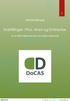 1 DoCAS Manual Indstillinger i Plus, Maxi og Du er altid velkommen på vores online support på http://docas.uservoice.com 2 Indledning Manualen viser, hvordan du opsætter de forskellige informationer og
1 DoCAS Manual Indstillinger i Plus, Maxi og Du er altid velkommen på vores online support på http://docas.uservoice.com 2 Indledning Manualen viser, hvordan du opsætter de forskellige informationer og
SkoleKom Web-adgang FirstClass 8
 Torben Frentz UNI C Web-adgang FirstClass 8 1. Indledning... 2 Forord... 2 Oversigt... 2 Om vejledningen... 3 Login... 3 Det første vindue... 5 Andre vinduer... 7 Logout... 7 Ændring af kodeord, resumé,
Torben Frentz UNI C Web-adgang FirstClass 8 1. Indledning... 2 Forord... 2 Oversigt... 2 Om vejledningen... 3 Login... 3 Det første vindue... 5 Andre vinduer... 7 Logout... 7 Ændring af kodeord, resumé,
IntraWeb med SkoleKom Version 2.1, april 2003 Brugervejledning Tilrettelæggelse & indhold via FirstClass Klient version. 7.*
 IntraWeb med SkoleKom Version 2.1, april 2003 Brugervejledning Tilrettelæggelse & indhold via FirstClass Klient version. 7.* Indhold 1 Indledning og læsevejledning... 3 1.1 Indholdsleverandører og administratorer...
IntraWeb med SkoleKom Version 2.1, april 2003 Brugervejledning Tilrettelæggelse & indhold via FirstClass Klient version. 7.* Indhold 1 Indledning og læsevejledning... 3 1.1 Indholdsleverandører og administratorer...
ElevIntra kom godt i gang oplæg v. Andreas Flint SkoleIntra-træf 2009
 ElevIntra kom godt i gang oplæg v. Andreas Flint SkoleIntra-træf 2009 Indhold 1 Samlemapper... 2 1.1 Oprette en individuel samlemappe... 3 1.2 Oprette faneblade i en samlemappe... 3 1.3 Sende filer...
ElevIntra kom godt i gang oplæg v. Andreas Flint SkoleIntra-træf 2009 Indhold 1 Samlemapper... 2 1.1 Oprette en individuel samlemappe... 3 1.2 Oprette faneblade i en samlemappe... 3 1.3 Sende filer...
ViKoSys. Virksomheds Kontakt System
 ViKoSys Virksomheds Kontakt System 1 Hvad er det? Virksomheds Kontakt System er udviklet som et hjælpeværkstøj til iværksættere og andre virksomheder som gerne vil have et værktøj hvor de kan finde og
ViKoSys Virksomheds Kontakt System 1 Hvad er det? Virksomheds Kontakt System er udviklet som et hjælpeværkstøj til iværksættere og andre virksomheder som gerne vil have et værktøj hvor de kan finde og
Sikkerhed og Sundhed til Søs 2014 opdateringer
 Sikkerhed og Sundhed til Søs 2014 opdateringer I dette dokument kan du læse om 2014-udgaven af IT-programmet Sikkerhed og Sundhed til Søs. Indhold Oversigt over forbedringerne... 1 Forbedringer af Skibsdata
Sikkerhed og Sundhed til Søs 2014 opdateringer I dette dokument kan du læse om 2014-udgaven af IT-programmet Sikkerhed og Sundhed til Søs. Indhold Oversigt over forbedringerne... 1 Forbedringer af Skibsdata
Tastevejledning Windows XP
 Tastevejledning Windows XP Tastevejledningen dækker den danske udgave af Windows XP. Der er taget udgangspunkt i en standard installation, hvor der ikke er foretaget tilpasninger i skærmopsætning, valg
Tastevejledning Windows XP Tastevejledningen dækker den danske udgave af Windows XP. Der er taget udgangspunkt i en standard installation, hvor der ikke er foretaget tilpasninger i skærmopsætning, valg
Orddeling. Automatisk orddeling. Manuel orddeling. Word 2010 18 thoremil.dk. Vælg fanebladet [Sidelayout] Vælg [Orddeling] Markér Automatisk orddeling
![Orddeling. Automatisk orddeling. Manuel orddeling. Word 2010 18 thoremil.dk. Vælg fanebladet [Sidelayout] Vælg [Orddeling] Markér Automatisk orddeling Orddeling. Automatisk orddeling. Manuel orddeling. Word 2010 18 thoremil.dk. Vælg fanebladet [Sidelayout] Vælg [Orddeling] Markér Automatisk orddeling](/thumbs/24/3949459.jpg) Orddeling Automatisk orddeling Vælg [Orddeling] Markér Automatisk orddeling Manuel orddeling Vælg [Orddeling] Klik [Manuelt] For hvert ord, som vises, kan der gøres følgende: Accepter det foreslåede orddelingssted
Orddeling Automatisk orddeling Vælg [Orddeling] Markér Automatisk orddeling Manuel orddeling Vælg [Orddeling] Klik [Manuelt] For hvert ord, som vises, kan der gøres følgende: Accepter det foreslåede orddelingssted
Organisering af billeder.
 Organisering af billeder. Da du startede Picasa op for første gang, havde du mulighed for at scanne hele computeren igennem for billeder eller lade Picasa holde øje med nogle bestemte mapper (mine billeder,
Organisering af billeder. Da du startede Picasa op for første gang, havde du mulighed for at scanne hele computeren igennem for billeder eller lade Picasa holde øje med nogle bestemte mapper (mine billeder,
Velkommen til IT for let øvede
 Velkommen til IT for let øvede at dias ligger på hjemmesiden, så I kan se dem igen hjemme. Peter har ordet Blev vi færdige med vinduerne?? Øvelse tastatur og mus vi ikke kunne sidste gang får I som hjemmeopgave
Velkommen til IT for let øvede at dias ligger på hjemmesiden, så I kan se dem igen hjemme. Peter har ordet Blev vi færdige med vinduerne?? Øvelse tastatur og mus vi ikke kunne sidste gang får I som hjemmeopgave
Vejledning. Indhold. Adgang til andre postkasser med Outlook Tildele rettigheder til fællespostkasse
 Vejledning Afdeling UCL Erhvervsakademi og Professionshøjskole IT Oprettet 20.12.2018 Redigeret 21-12-2018 Udarbejdet af Lone Petersen Dokumentnavn Adgang til andre postkasser med Outlook 2016 Dokumentnummer
Vejledning Afdeling UCL Erhvervsakademi og Professionshøjskole IT Oprettet 20.12.2018 Redigeret 21-12-2018 Udarbejdet af Lone Petersen Dokumentnavn Adgang til andre postkasser med Outlook 2016 Dokumentnummer
Håndtering af prisfiler fra Mekonomen
 Håndtering af prisfiler fra Mekonomen Når der er prisopdateringer fra Mekonomen, vil du modtage en mail med prisfilerne vedhæftet. I denne modtagne mail fra Mekonem vil der være en kort beskrivelse af,
Håndtering af prisfiler fra Mekonomen Når der er prisopdateringer fra Mekonomen, vil du modtage en mail med prisfilerne vedhæftet. I denne modtagne mail fra Mekonem vil der være en kort beskrivelse af,
ElevIntra. En gennemgang af ElevIntra-modulet. Version: August 2012
 ElevIntra En gennemgang af ElevIntra-modulet Version: August 2012 Indholdsfortegnelse Hvad er ElevIntra?...5 ElevIntra/LærerIntra...5 Login på ElevIntra eleven...6 Login på ElevIntra læreren...6 Arbejdsfladen...7
ElevIntra En gennemgang af ElevIntra-modulet Version: August 2012 Indholdsfortegnelse Hvad er ElevIntra?...5 ElevIntra/LærerIntra...5 Login på ElevIntra eleven...6 Login på ElevIntra læreren...6 Arbejdsfladen...7
INDHOLDSFORTEGNELSE. Windows 8.1... 5. KAPITEL ET... Den nye brugergrænseflade. KAPITEL TO... 23 Internet, e-mail, kontakter og kalender
 INDHOLDSFORTEGNELSE Windows 8.1... 5 KAPITEL ET... Den nye brugergrænseflade Sådan får du Windows 8.1 på din pc... 8 Startskærmen... 9 Skrivebordet... 10 Kvikguide til den nye brugergrænseflade... 11 Amulet-menuen...
INDHOLDSFORTEGNELSE Windows 8.1... 5 KAPITEL ET... Den nye brugergrænseflade Sådan får du Windows 8.1 på din pc... 8 Startskærmen... 9 Skrivebordet... 10 Kvikguide til den nye brugergrænseflade... 11 Amulet-menuen...
